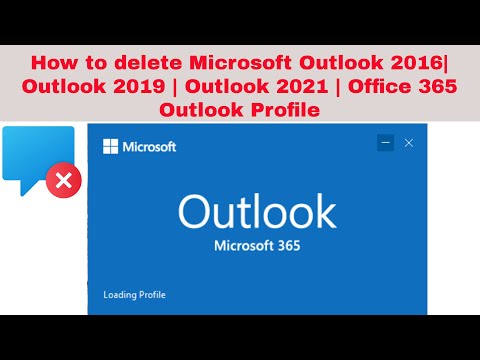
विषय
Microsoft Outlook में एक ही समय में कई ईमेल खातों को प्रबंधित करने की क्षमता है। यदि आप इस सुविधा का उपयोग करते हैं, तो आप उन ईमेल खातों के लिए आउटलुक में प्रोफाइल रख सकते हैं, जिनका आप अब उपयोग नहीं करते हैं। इन प्रोफाइल को हटाकर, आप अपने इनबॉक्स में गड़बड़ी को कम कर सकते हैं और सबसे महत्वपूर्ण खातों पर ध्यान केंद्रित करके अपनी उत्पादकता बढ़ा सकते हैं।
दिशाओं

-
Outlook 2003 में "टूल" मेनू और फिर "ई-मेल अकाउंट्स" या आउटलुक 2007 में "अकाउंट सेटिंग्स" पर क्लिक करें। आउटलुक 2010 में, क्लिक करें। स्क्रीन के ऊपरी बाएं कोने में "फ़ाइल" टैब और फिर "खाता सेटिंग"।
-
"खाता सेटिंग" विंडो के शीर्ष पर "ई-मेल" टैब पर क्लिक करें।
-
उस ईमेल के प्रोफाइल पर क्लिक करें जिसे आप हटाना चाहते हैं और "निकालें" बटन पर क्लिक करें।
-
यह पुष्टि करने के लिए "हां" पर क्लिक करें कि आप इसे आउटलुक से हटाना चाहते हैं।
चेतावनी
- Outlook प्रत्येक ईमेल खाते के लिए पासवर्ड संग्रहीत करता है। यदि आपने ईमेल खाते के लिए पासवर्ड दर्ज नहीं किया है, तो आप प्रोफ़ाइल को हटाने से पहले ऐसा कर सकते हैं। इसे डिलीट करने के बाद पासवर्ड रिकवर नहीं किया जा सकता है।